Cómo conectar su calendario de Microsoft Outlook a Alexa

Anteriormente, el único calendario que podía usar con su dispositivo Echo era el de Google. Para obtener instrucciones completas paso a paso en esa lectura: Cómo conectar su calendario de Google a Amazon Echo.
Enlace el calendario de Microsoft con Alexa
Para vincular el calendario de su cuenta de Microsoft, inicie la aplicación Alexa en su dispositivo Android o iOS o en la web en alexa.amazon.com. Inicia sesión y dirígete a Ajustes> Calendario.
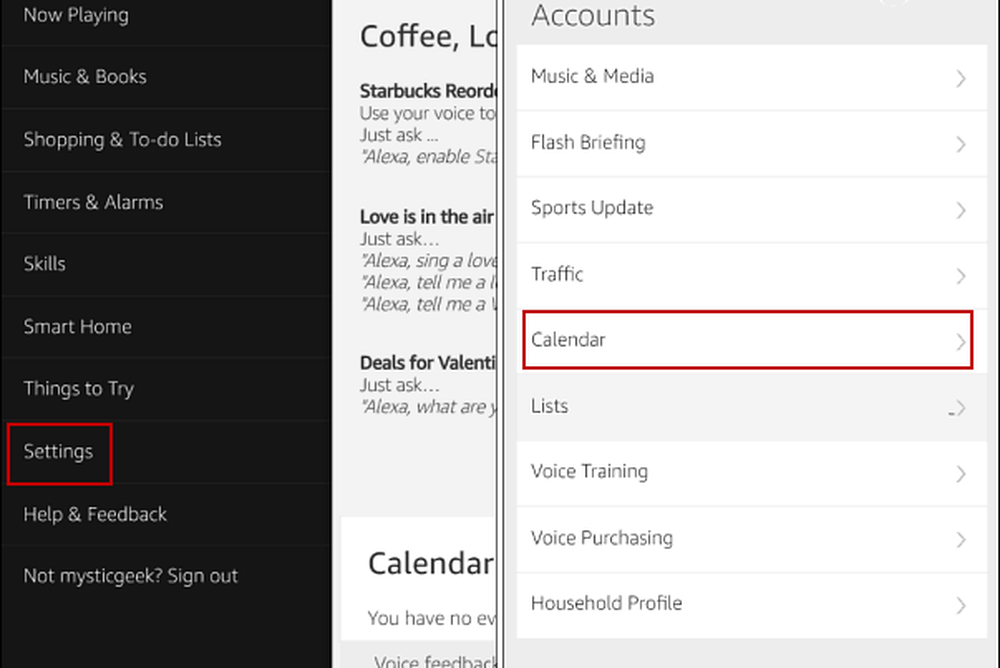
En la siguiente pantalla, toque o haga clic en la opción de Microsoft para vincular la cuenta. Luego inicie sesión con el correo electrónico y la contraseña de su cuenta de Microsoft y marque la casilla para permanecer conectado. Para su cuenta de Microsoft, puede usar Hotmail, Live, Outlook.com.
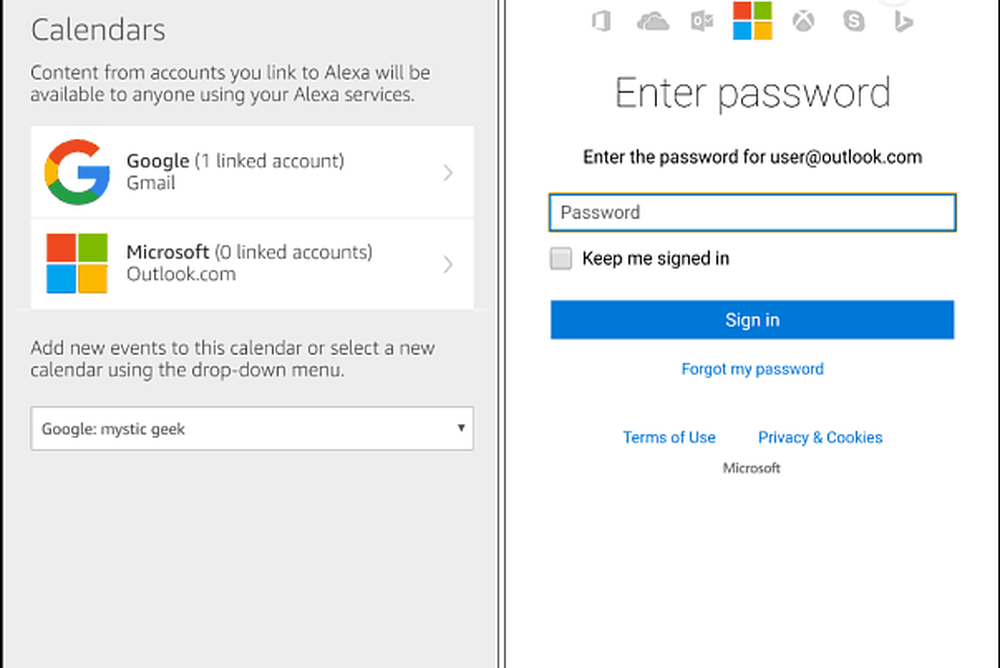
Después de iniciar sesión, deberá otorgar permisos a Alexa para acceder a su perfil y contactos de Microsoft, así como a sus calendarios y otra información. Una vez que haces eso debes estar listo para ir.
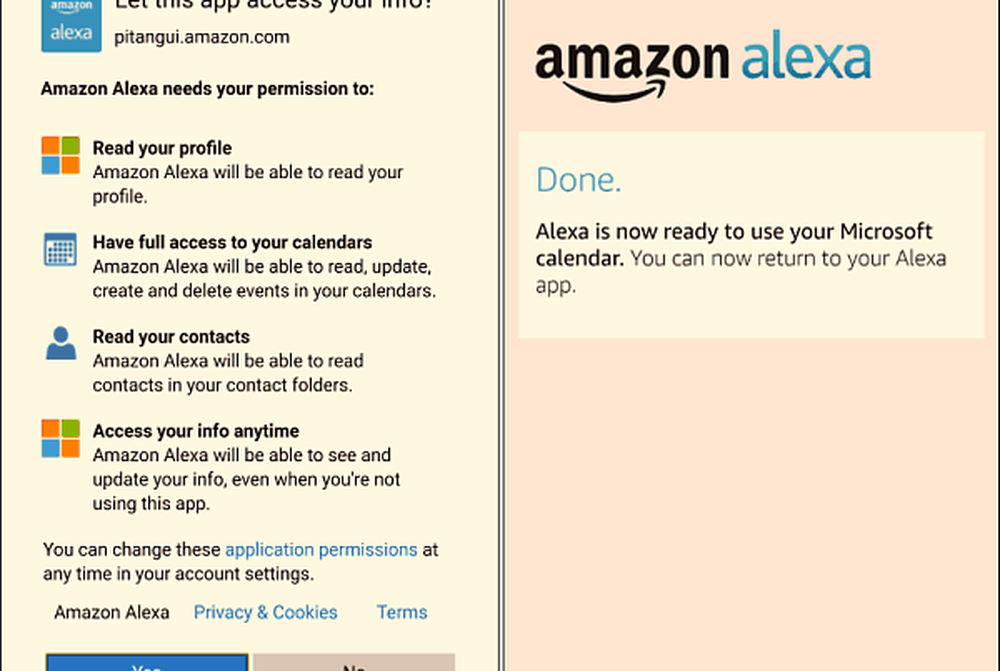
Al momento de escribir este documento, solo puede tener una cuenta de Microsoft conectada a la vez. Sin embargo, puede tener tanto una cuenta de Google como una de Microsoft configuradas al mismo tiempo. También puede establecer cuál desea como predeterminado para nuevos eventos en la configuración del Calendario de la aplicación Alexa. Pulsa el menú desplegable y selecciona el que quieras..
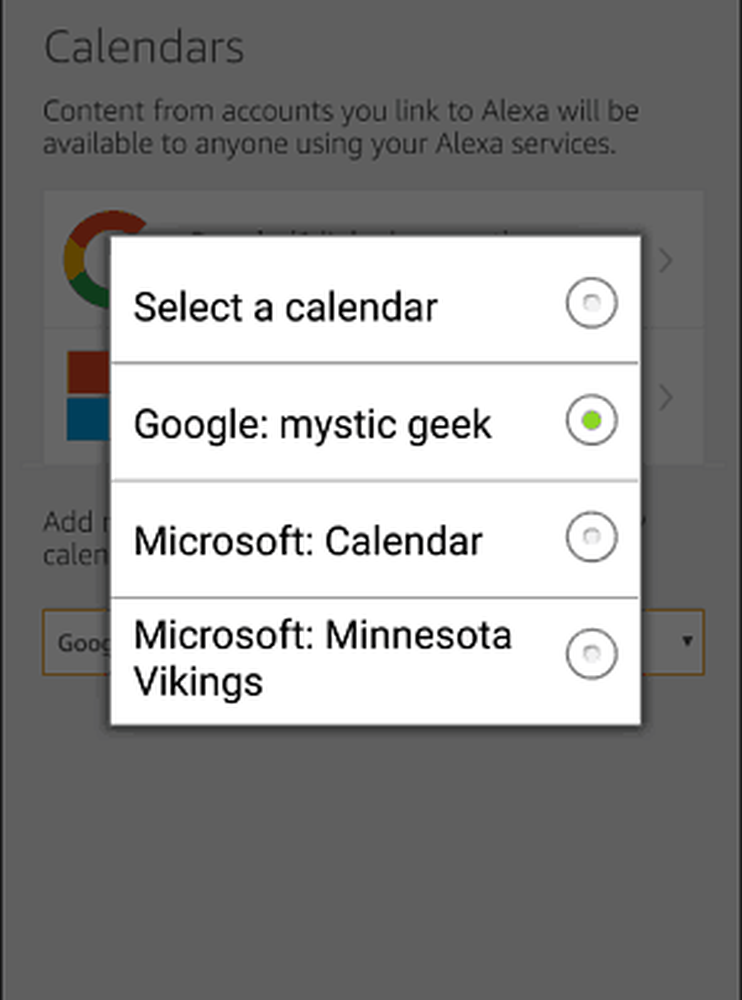
Resumiendo
Para ver los próximos eventos en su calendario, diga: “Alexa, ¿qué hay en mi calendario?” Luego, Alexa leerá los próximos eventos que hayas programado. Si tiene configurados los calendarios de Google y Microsoft, no es una experiencia perfecta, de todos modos en mis pruebas. Parece leer sus eventos en el orden en que están programados, y no hay forma de saber en qué calendario se programó el evento. Por lo tanto, es posible que desee migrar sus calendarios de Outlook a Gmail o simplemente usar el calendario de Outlook.
También puede agregar un evento a su calendario por voz. Simplemente diga "agregar un evento a mi calendario" y Alexa hará algunas preguntas de seguimiento y verificará la fecha, la hora y el nombre del evento. Por supuesto, eso también se sincronizará con su calendario para que pueda verlo en una PC o dispositivo móvil.
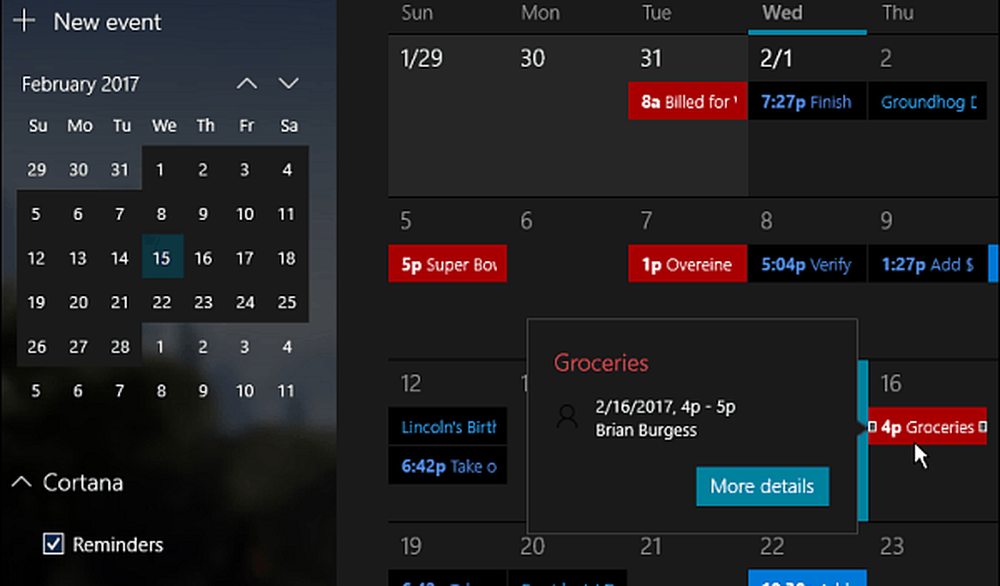
Si bien puedes configurar los recordatorios de Cortana para que se muestren en la aplicación Calendario en Windows 10, Alexa no te los lee. Con suerte, a medida que esta función se actualice y se ajuste, veremos más mejoras..
Sin embargo, esto es prometedor para quienes vivimos en el ecosistema de Microsoft. La incorporación de más servicios de Microsoft como Groove Music y una mejor integración de Cortana como la próxima función de recordatorios sugeridos por Cortana en Creators Update definitivamente será bienvenida.




